HP LaserJet P1005 yazıcıyı yazdırırken sorunları çözün.
Kısa adı HP olan Hewlett Packard, özellikle ev ve ofis için kompakt yazıcılar olmak üzere en popüler baskı ekipmanları üreticilerinden biridir. Bir lazer yazıcı satın aldıysanız, kartuş stoğunun uzun süre yeterli olduğuna ve yazdırma maliyetinin düşük olacağına güvenebilirsiniz.
HP LaserJet P1005 yazıcı belgeleri yazdırırken başarısız olursa ne yapmalıyım?
En popüler modellerden biri HP LaserJet P1005. Bu yazıcı kompakttır, farklı ortamlara yazdırır ve bakımı nispeten ucuzdur. Yine de, birçok kullanıcı yapılandırmanın o kadar kolay olmadığından şikayet ediyor ve sık sık cihazın herhangi bir belirgin sebep olmaksızın yazdırmayı reddetmesiyle ilgili problemler var.
Bu neden olabilir? Problemden nasıl kurtuluruz? Bugünün materyalini oku.
Diğer herhangi bir yazıcı gibi, HP LaserJet P1005 aşağıdaki nedenlerden biriyle yazdırılamayabilir:
- Kablo hasarı. Yazıcı bilgisayara bir USB kablosuyla bağlı. Genellikle bunlar güvenilir kablolardır ve bunlardan kaynaklanan problemler nispeten azdır. Bununla birlikte, ekipman uygunsuz bir şekilde kullanılıyorsa, kablo hasar görebilir. Ne yüzünden? Çoğu zaman, fark etmeden, üzerine ağır bir şey koyarız, ya da yazıcının kendisinin altına düşer, bunun sonucunda eğilir ve bağlantı ve baskı ile ilgili sorunlar vardır.
- İle ilgili sorunlar uSB bağlantı noktası bilgisayarda. Zaman zaman, yazıcının doğru şekilde gösterilmeyeceği ve bir şey basmaya yönelik bir girişimde bulunulduğu takdirde, USB denetleyicisinin çeşitli arızaları meydana gelebilir, bir hata oluşur.
- Yanlış çalışan sürücü. Çok popüler bir hata. Sürücü aslında normal bir programdır ve dosyaları bozulursa, HP LaserJet P1005 yazdırılmaz.
- Toner kartuşu doğru şekilde takılmamış. Toneri değiştirmek ve yanlış takmak için kartuşu kendiniz çıkardıysanız, HP LaserJet P1005 ürünü tanıyamaz ve belgeyi buna göre yazdıramaz.
- Kartuş yanlış doldurma nedeniyle hasarlıdır. Tüm yazıcılar, toner bitiminden sonra yeni bir kartuş alacağınız ve eski dolguya maruz kalmayacağınız için tasarlanmıştır. Ama bunu yapmak zorunda mıyız? Master zayıf çalıştıysa, özel bir yonga, kartuşun orijinal olmadığına işaret eder, bu nedenle yazdırma imkansızdır.
- Yanlış Windows işlemi. Sorun Windows kendisi olabilir. Genel olarak, bu istikrarlı çalışır, ancak zaman zaman bilinmeyen kökenli hatalar vardır. Özellikle de en son güncellemeleri yüklemediyseniz.
- Kağıt doğru yüklenmemiş. Kağıt doğru takılmamışsa, yazıcı sıkıştığını ve yazdırmaya başlamayacağını varsayar.
Problem çözme seçenekleri
Hasarlı kablo
En doğru ve etkili yol Kablo değiştirilerek sorun çözülecektir. Yazıcıyı satın aldığınız mağazaya başvurun veya çevrimiçi sipariş verin. Sonra baskı cihazını bilgisayara bağlayın ve yazdırmaya çalışın.
Kendinizi kordondan nasıl korursunuz? İlk olarak, hiçbir durumda onu etkilemesine izin verilmemelidir. Kablonun düz durduğundan emin olun. İkinci olarak, üzerine ağır bir şey koymayın ve kordonun yazıcı altına girmesine izin vermeyin. Bu basit adımlarla kabloyu uzun süre uzatabilirsiniz.
Bilgisayarın USB portu
Kablo iyi durumdaysa ve HP LaserJet P1005'i bir USB yazıcıya bağladığınızda, yazdırma hala başlamıyor, daha sonra konektörün düzgün çalışıp çalışmadığını kontrol etmelisiniz. Bu nasıl yapılabilir? En kolay seçenek yazıcıyı başka bir konektöre bağlamaktır. Sorun devam ederse, bilgisayardaki tüm USB bağlantı noktalarını kontrol edin. Eğer yardım etmezse, aşağıdakileri yapın.
Aygıt Yöneticisi'ne gidin. Bunu yapmak için, Başlat'ı tıklatın, Denetim Masası'nı tıklatın ve görüntülenen pencerede Aygıt Yöneticisi'ni tıklatın. Windows 10’u olan cihazlarda tıklayabilirsiniz sağ Başlat düğmesine tıklayın ve Aygıt Yöneticisi'ni seçin. Ardından, bölümlerin hiçbirinde, özellikle "USB Kontrol Cihazları" öğesinde bulunmadığından emin olun. tanınmayan cihazlar yok. Bu, cihaz adının yakınındaki sarı bir üçgenle gösterilecektir.
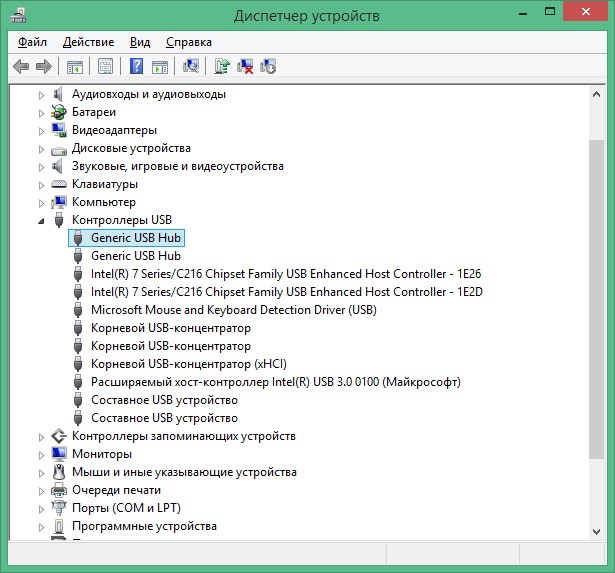
Böyle bir aygıt varsa, bileşen adını sağ tıklayıp uygun öğeyi seçerek sürücüsünü silin. Ardından, bilgisayarı yeniden başlatın, ardından sistem eksik sürücüyü otomatik olarak yüklemelidir. Tanınmayan cihazlar olmasa bile, tüm sürücüleri "USB Denetleyicileri" bölümünden sırayla silebilirsiniz.
Yazıcı Sürücüsü
Sürücü, yazıcınızı yönettiğiniz kaprisli bir programdan daha az değildir. Dosyalarına zarar vermesi çok kolay olduğu için, özellikle de programları sık sık yükleyip kaldırıyorsanız, durumdan en etkili şekilde sürücünün tamamen yeniden yüklenmesi gerekir. Ancak bunun için zorunlu şartları yerine getirmeniz gerekir - bu, Hewlett Packard'ın resmi web sitesinden indirilmelidir. Bu neden önemli? Üretici, ürünün özelliklerini en iyi bildiği için, çalışan bir sürücünün garantisini verir. Ek olarak, çalışabilirliğin garantisi sadece yetkiliyse verilir. yazılım. Bu nedenle, Internet'in dolu olduğu üçüncü taraf kaynaklarının geliştirilmesini indirmenizi önermeyin.

Bu nedenle, HP LaserJet P1005 yazıcı yazdırmazsa, sürücü yükleme dosyasını indirdikten sonra, "Geri Yükle" öğesini seçin, böylece tüm bozuk ve eksik dosyalar olması gereken yere döndürülür. Sonuç olarak, hiçbir şey düzelmediyse, sürücüyü kaldırmaya çalıştıktan sonra kalan dosyaları ve dizinleri temizleyin ve ardından çalıştırın. temiz kurulum. Yüksek olasılık derecesiyle, her şey beklendiği gibi çalışacaktır.
Kartuş sorunları
Yukarıda belirtildiği gibi, kartuşun yeniden doldurulması amaçlanmamıştır. Ancak her seferinde yeni bir tane satın almanız çok pahalı olabilir, özellikle de çok fazla baskı yapıyorsanız, çoğu kişi özel bir atölyeye dönüşür. Baskı ekipmanının bakımını sadece yetkili servis merkezlerinde gerçekleştirin. Kaydetmeye çalışmayın, aksi takdirde geri dönüşü olmayan bir hasar varsa yeni bir kartuşu tamir etmek veya satın almak için çok daha fazla para harcarsınız.
Kağıt ile ilgili sorunlar
Yüksek kaliteli baskı için lazer yazıcı HP LaserJet P1005 kağıdı da yüksek kalitede olmalıdır. Ne kadar yüksek olursa, elde edeceğiniz daha değerli sonuçlar ve düşük kaliteli kağıtların neden olduğu daha az sorun, işinizde karşılaşacaksınız. Ucuzluk peşinde koşmayın ve en ucuz kağıdı almaya çalışmayın.
Ayrıca, aşağıdaki noktalara dikkat etmelisiniz:
- Tüylülük. Kağıt çok kabarıksa, villus yazıcının iç kısımlarını tıkayabilir ve kağıt sıkışmasına neden olabilir.
- Uygun depolama. Kağıtları ıslanmayacak şekilde tutun. Islanırsa, kullanımı sorunlu olacaktır.
- Uygun yükleme. Yazıcının kağıt besleme tepsisi her zaman belirli bir maksimum sayfa sayısı için tasarlanmıştır. Çok fazla kağıt yüklerseniz, yazıcı onu kapatamaz ve yazdırma işlemini imkansız hale getirir.
Windows Hataları
Genellikle istikrar windows İş Akışları güncellemeleri yükleyip yüklemediğinize bağlı olarak değişir. En son sistem güncellemelerini terk etmemenizi öneririz. Bu sayede gereksiz baş ağrılarını önleyebilir ve yazıcınız sorunsuz yazdırır. Ayrıca, baskı hizmetini kapatmak zarar vermez. Bunu yapmak için Denetim Masası - Yönetimsel Araçlar - Yazdırma Yöneticisi'ne gidin. "Durdur" düğmesine, ardından "Başlat" a tıklayın. Bu, görevin yazdırma işlerinde olduğunda ve yazıcı yazdırılmadığında da yardımcı olmalıdır.

Sonuç
HP LaserJet P1005 yazıcıyla ilgili sorunlara rağmen, yazdırılmaması nedeniyle, çözülmesi gerçekten zor değil. Önceden zorluk çekmekten kaçınmanızı sağlayacak yukarıdaki noktaları yakından takip etmenizi tavsiye ederiz. Yorumlarda, yazıcı sorunlarını önerilerimizle çözebilirseniz lütfen yazınız.
2010, evlerde ve ofislerde, P1005 etiketli kompakt bir yazıcıyı ve biraz daha mükemmel bir yazıcıyı görebilirsiniz. HP LaserJet P1505. 2009'un sonunda, bu yazıcı modellerinin piyasaya sürülmesi durduruldu. Diğer model ve markalardan çok farklı olmayan aparatlar, hepsi büyük bir rol oynar - baskı. Ama önce baskı kalitesine ihtiyacımız var. Kişisel deneyimlere dayanarak, baskı teknolojisinin bir rakımda olduğunu söyleyebiliriz. HP P1005 Yazıcı kullanımları kartuş CB435Aküçük, aslında ilk sayfa olan 1000 yaprak (2 paket kağıt) için yeterli. HP P1505 için çalışıyor kartuş CB436A 1500 yaprak (3 paket), çok az, ama ev kullanımı için oldukça uygun. Kartuş bittiğinde, yeni bir kartuş almanız veya HP CB435A ve CB436A'yı yeniden doldurma sorunu vardır. Böyle küçük bir kaynak ile kartuş doldurmak, ucuz doldurmak veya pahalı bir orijinal satın almak çok mantıklı? Dolayısıyla tanker şirketleri tüm doldurulmasına olması, toner kalitesi (biz Mitsubishi Chemical kullanın) kartuşları yüzlerce, binlerce, hiçbir şikayetleri kontrol etti. (Toner iyi çalışır ile eşleştirilmiş) yüksek kaliteli tambur CB435A ve CB436A (fotoval) da Mitsubishi şarj silindir, manyetik silindir ve CB435A ve CB436A için silecek. İlk kez toner için uygun olmadığı gerçeğini tarafından haklı bulundu, HP CB435A, CB436A soluk baskılar yakıt doldurduktan sonra sorun hakkında şikayet daha kaliteli ve bu kartuşların daha büyük bir baskı kaynağı. Tüketicinin talebi nedeniyle toner alternatifleri ortaya çıktı sorunu çözmek.

Lazer monokrom yazıcı HP LaserJet P1005 ayda 5000 sayfadan fazla olmayan bir yük ile küçük bir ofiste kullanılmak üzere tasarlanmıştır. Hafif plastikten yapılmış yuvarlatılmış köşeleri olan kompakt bir kasa, hp'den karakteristik ve kolayca tanınabilir özelliklere sahiptir. Ön paneldeki tek yazıcı kontrol düğmesi. Yazıcının boyutları 347 x 194 x 224 mm, ağırlık - 4.7 kg. 266 MHz işlemci ve 2 MB iç hafıza kendilerine verilen görevlerle baş edebilir. Baskı hızı en fazla 600x600 dpi çözünürlükte 14 ppm, ilk baskı 9 saniyeden sonra belirir. Sonuçlar ofiste baskı için oldukça kabul edilebilir. Çalışırken, yazıcı gürültüsü rahatsız edici olmaz, seviyesi 50 dB'ye ulaşır. Tepsilerin kapasitesi, bu sınıftaki yazıcılar için tipiktir - kağıt besleme başına 150 sayfa ve çıktı başına 100 sayfa. Bilgiyi bilgisayardan doğrudan yazıcıya aktarmak için gereken popüler bir USB bağlantısı var. Kablo ayrıca satın alınmalıdır. Yazıcı ile birlikte gelmez.
Yukarıda da belirtildiği gibi, toner sonra soluk baskı önlemek amacıyla yüksek kalitede olması gerekirken kartuş tekrar Toner yeniden doldurulabilir bundan sonra yaklaşık 700 sayfa dolu yazıcı ile uyumlu Siyah CB435A kartuş (347 rub.), baskı devam etmek. Yeni kartuş CB435A'nın maliyeti (kaynak 2500 sayfa) yaklaşık 2000 ruble.

















